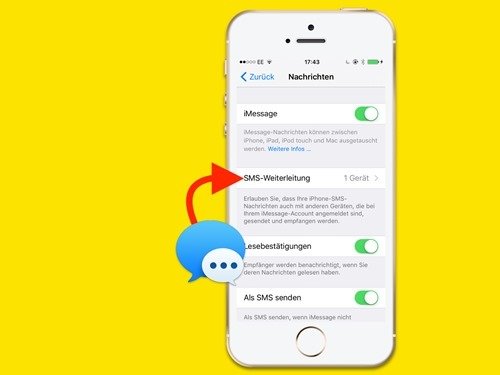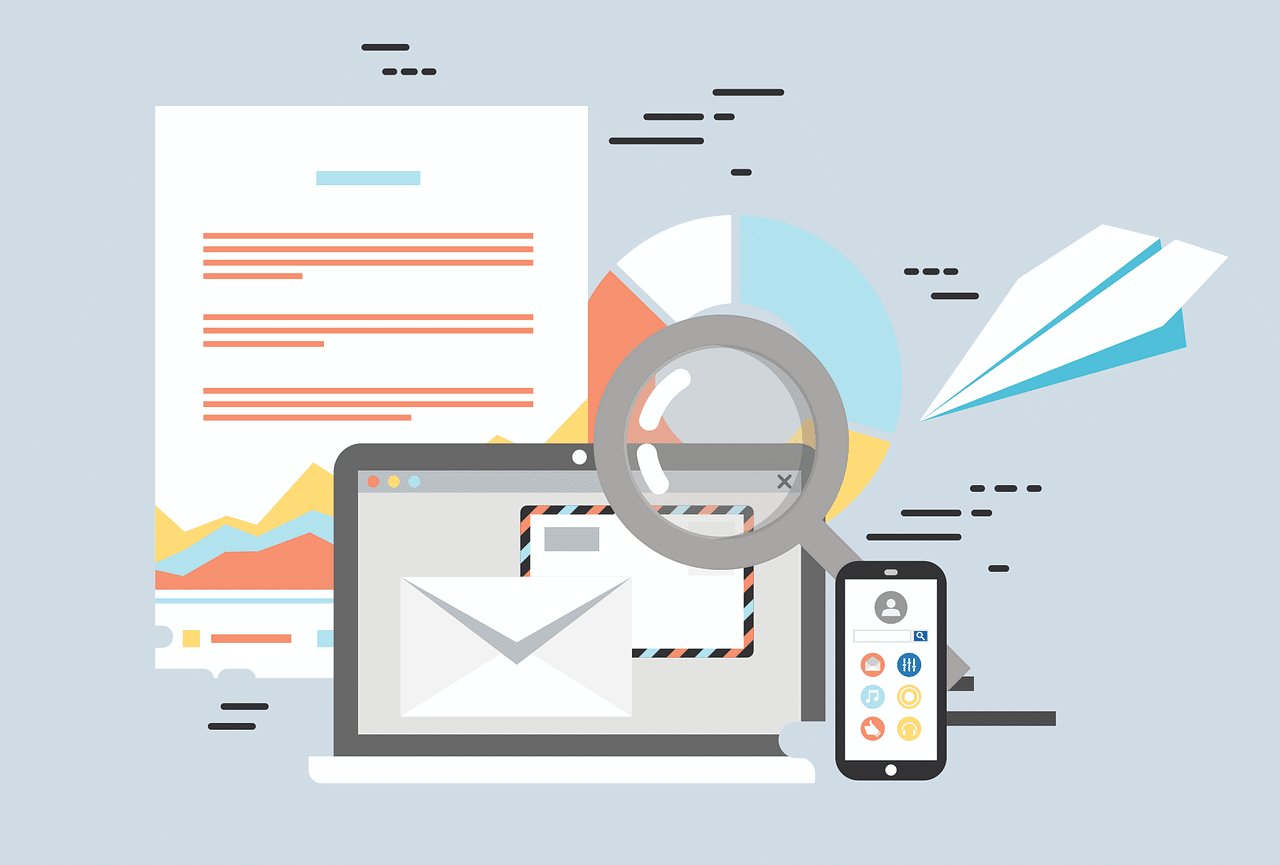
Fokus auf wichtige E-Mails: Focused Inbox
Wenn Sie E-Mails als Kommunikationsmedium nutzen, dann nutzen Sie sicherlich verschiedene Methoden, um sich auf die wirklich wichtigen Mails konzentrieren zu können. Dazu gehört ganz vorne die Nutzung der Junk-E-Mail- und Clutter-Ordner, die die Mail-Spreu vom Weizen...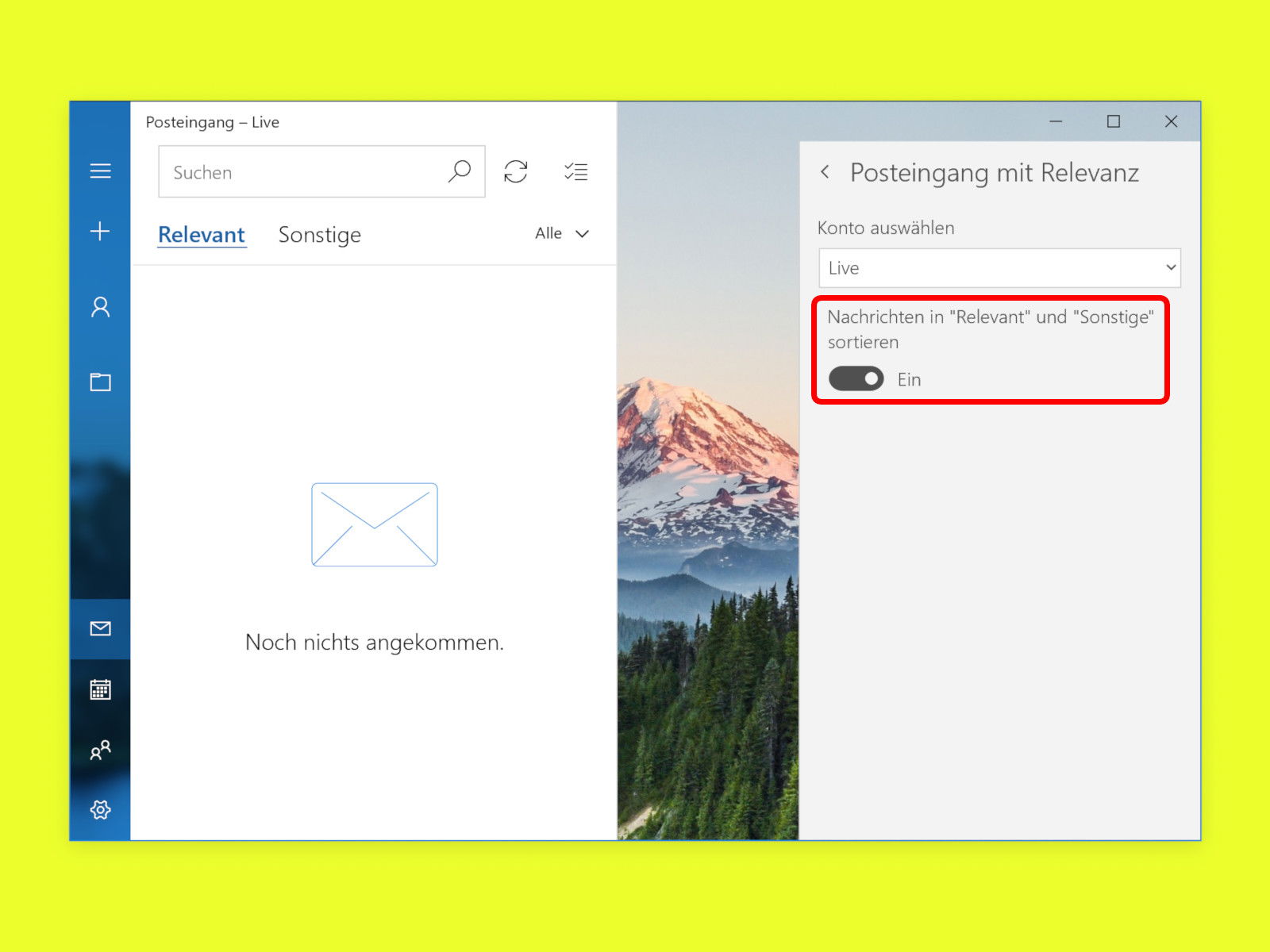
Windows Mail: Kein Posteingang mit Relevanz
Wer die erweiterten Funktionen von Microsoft Outlook nicht braucht, greift als Windows-User oft auf die integrierte Mail-App zurück. Neben Outlook.com-/Hotmail-Konten versteht die sich auch mit Gmail und IMAP-Accounts prima. Im Posteingang werden unwichtige eMails automatisch ausgefiltert. Wer das nicht will, schaltet den Filter ab.
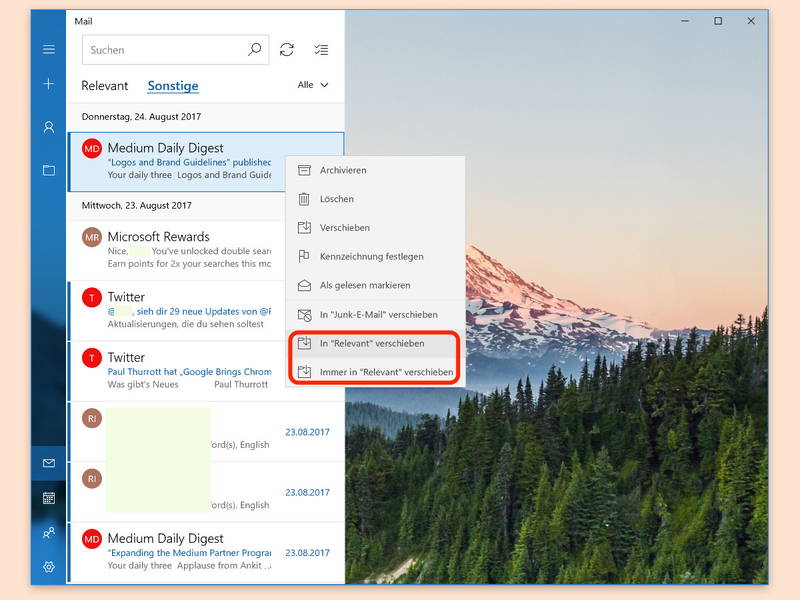
Mail für Windows 10: eMail als relevant markieren
In der Mail-App von Windows 10 gibt es einen besonderen Posteingang namens „Relevant“. Welche Nachrichten dort erscheinen, entscheidet die App. Liegt die Mail-App allerdings einmal falsch, kann dies manuell korrigiert werden.
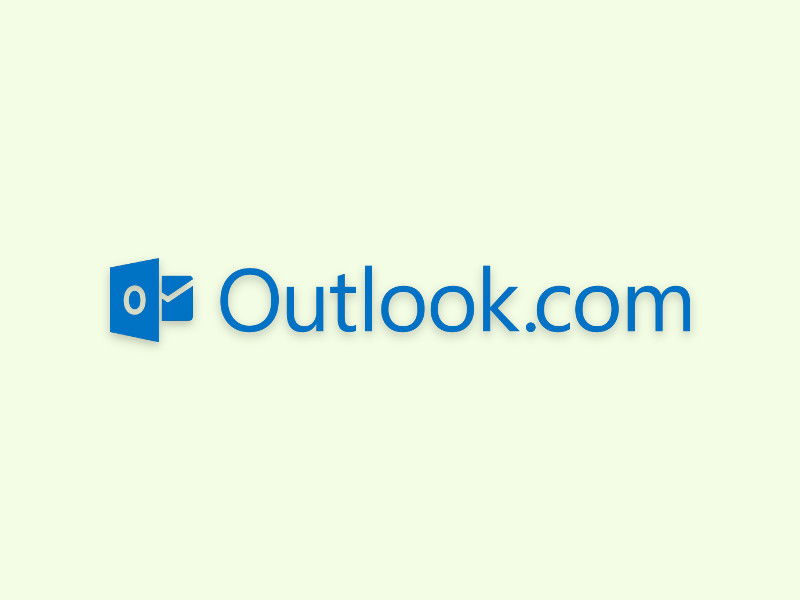
eMails von Outlook.com als OneNote-Notiz speichern
Viele verlassen sich bei ihrer Arbeit komplett auf die Web-Version des eMail-Anbieters – etwa Outlook.com, dem früheren Hotmail. Will man eine eMail, die man bekommen hat, als Notiz abspeichern, geht das in Outlook.com mit wenigen Klicks.
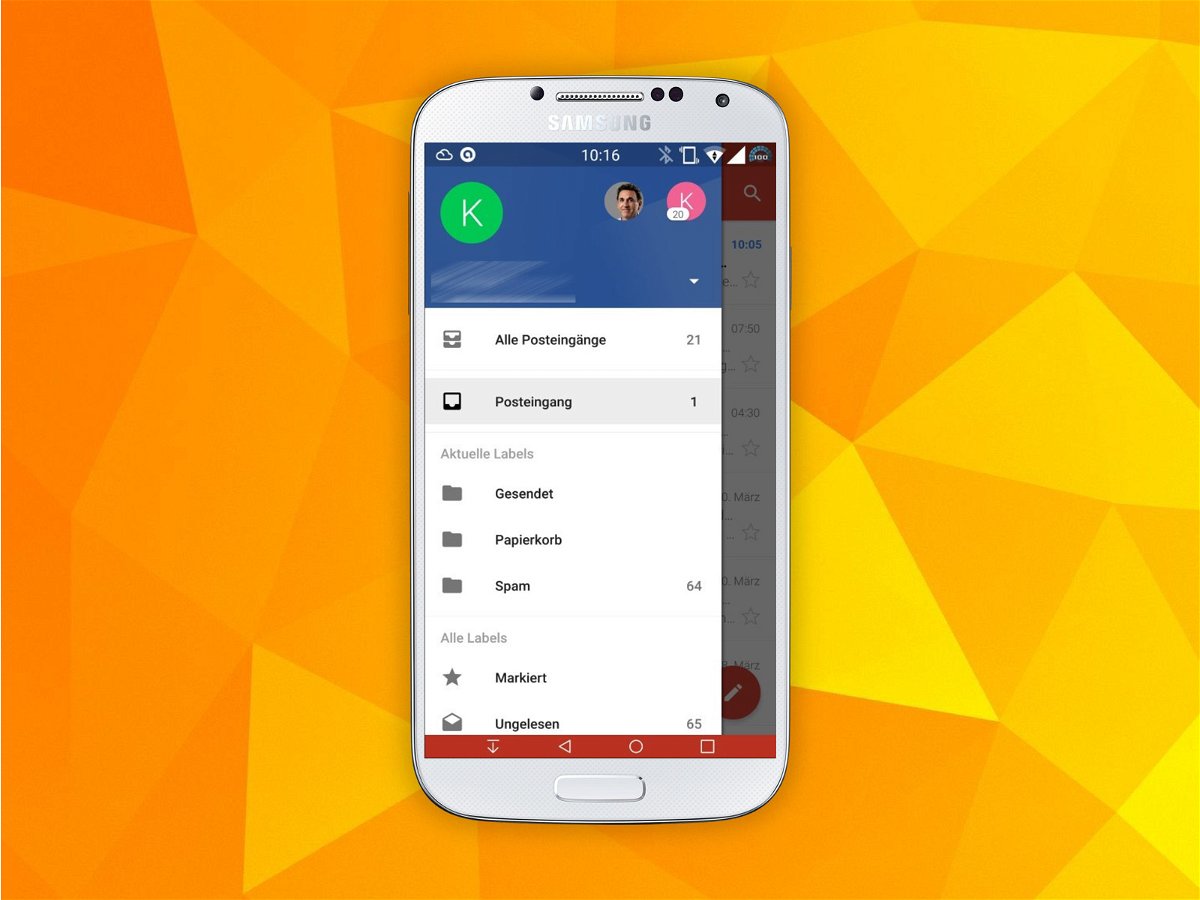
Gmail-App für Android: Post-Eingang gemeinsam anzeigen
Auf Android-Smartphones und –Tablets kann die Gmail-App mehrere E-Mail-Postfächer auf einmal verwalten. Jedes hat seinen eigenen Posteingang – ordentlich getrennt. Wer lieber nur einen einzigen Posteingang mit Mails aus allen Accounts sehen will, kann das einstellen.
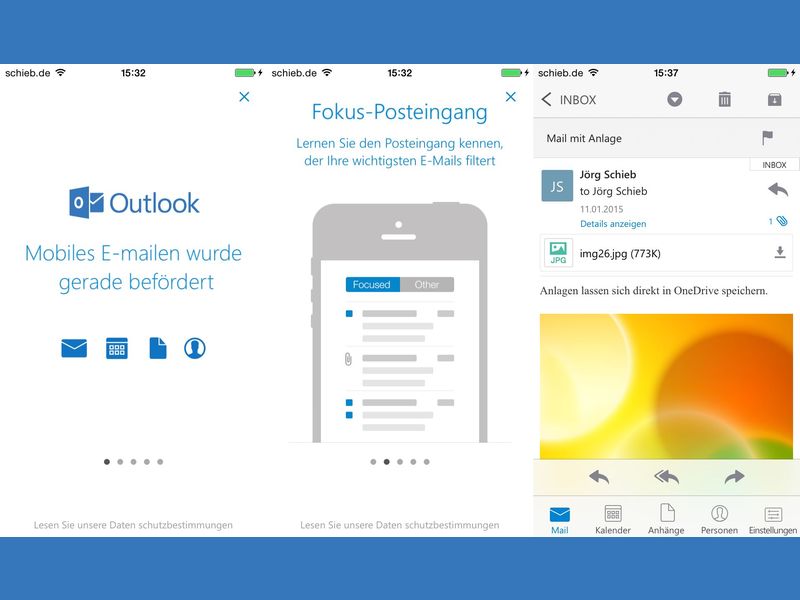
Gratis-App: Microsoft Outlook jetzt für iOS und Android laden
Bei Microsoft arbeitet man einer neuen E-Mail-App, die universell auf allen Mobilgeräten, ob Smartphone oder Tablet, gleich gut läuft. Das neue Outlook kann ab sofort von jedermann geladen und verwendet werden.